Télécharger et installer Windows Server 2016 « Nano Server »
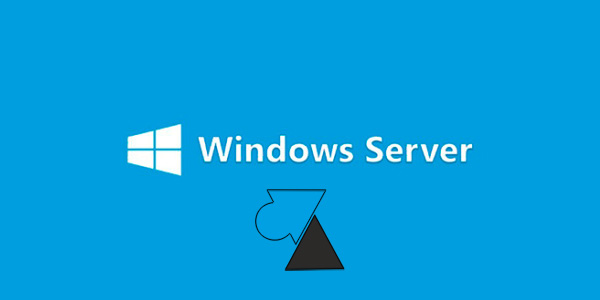
Windows Server 2016 peut s’installer de manière traditionnelle, comprendre par là avec son interface graphique, ou en version minimale avec un simple invite de commandes. Ce mode console est dénommé Nano Server et est dédié aux environnements cloud. Sans interface graphique, Windows Nano Server 2016 n’occupe qu’une place réduite sur le disque et ne nécessite que peu de ressources en mémoire vive. On connaissait cette interface minimaliste sous le nom de Server Core avec Windows Server 2012 R2. L’équivalent Linux serait Ubuntu Server ou Fedora Minimal.
Idéalement, Nano Server se déploie avec DISM (Deployment Image Servicing and Management) et il faudra utiliser des outils distants dont WMI et PowerShell pour le gérer.
Particularité supplémentaire, Nano Server ne sera pas compatible WoW64 donc les applications 32 bits ne pourront pas être installées dessus.
Le système gagnera en stabilité et pourrait devenir une référence des OS serveurs en datacenter, y compris pour l’hébergement web.
Télécharger le fichier ISO de Windows Server 2016 Preview
1. Aller sur la page https://technet.microsoft.com/fr-FR/evalcenter/dn781243.aspx
2. Cliquer sur « Commencer maintenant » .

3. S’authentifier avec un compte Microsoft.
4. Sur la page « Ressources de Windows Server 2016 Technical Preview 3 », cliquer sur le bouton vert « Commencer maintenant / Télécharger la version préliminaire » qui se trouve sur la droite.

5. Le fichier téléchargé s’appelle : en_windows_server_2016_technical_preview_3_x64_dvd_6942082.iso. Ce fichier d’installation sera actif jusqu’à mi-juillet 2016 et intègre les versions GUI et console. Dans le cas d’une installation sur une machine physique, on peut créer une clé USB ou graver un DVD d’installation.
Installer Windows Server 2016 Technical Preview 3
1. Charger le fichier ISO pour une VM ou insérer le DVD / la clé USB d’installation de WS2016TP3 pour une machine physique.
2. La langue du système sera l’anglais mais on peut changer le fuseau horaire et le clavier sur French (France).
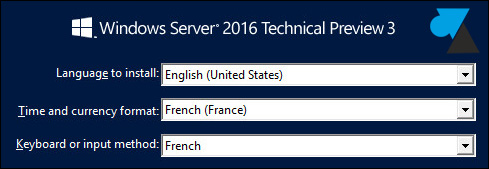
3. Cliquer sur « Install now » .
4. Choisir la première ligne « Windows Server 2016 Technical Preview 3 » pour installer Windows Server sans son environnement graphique. Sans le GUI, WS2016 s’administre en PowerShell en local ou à distance.
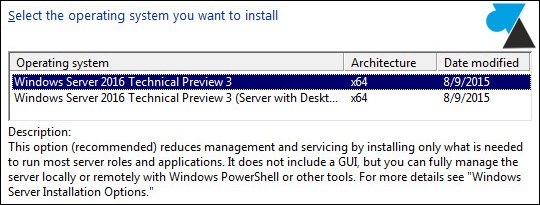

5. Accepter le contrat de licence.
6. Demander une installation « Custom » .
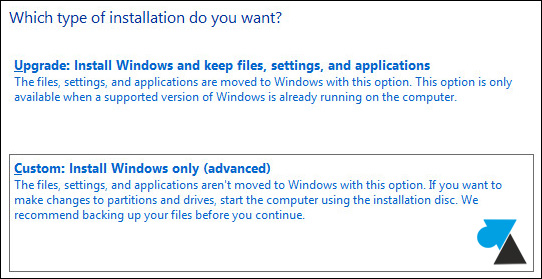
7. Indiquer où installer Windows Nano Server 2016.
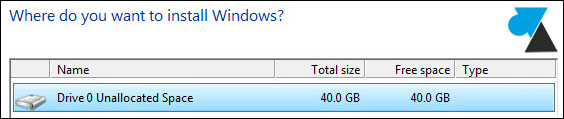
8. A la fin de l’installation, appuyer sur CTRL + ALT + SUPPR.
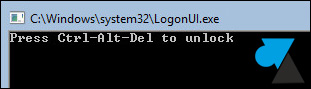
9. Définir un mot de passe pour le compte Administrateur local.
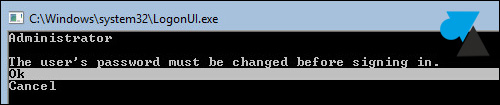

10. Et voici l’interface du Nano Server de Windows Server 2016 !
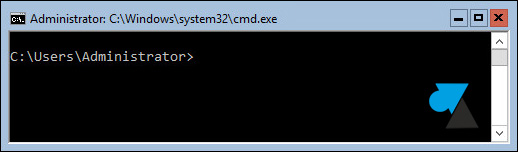
Il faudra utiliser des outils WMI et PowerShell pour administrer le serveur.








Je confirme, ce n’est pas l’installation du Nano Server mais juste en mode Core.
Bonjour,
En fait ce que tu montre ici est l’installation de Windows Server en mode Core (qui existe depuis la version 2008).
Le mode Nano Server est un mode encore plus réduit et ne s’installa pas aussi facilement, en effet il faut aller à la racine du DVD et générer un fichier .vhd(x) avec les options et fonctionnalités que l’on souhaite.
Hello,
Si j’ai bien compris, le Windows 2016 « Nano Server » est exactement la même chose que le Windows Server 2012 Core ?
Il n’a aucun changement ? Je me pose la question vu la phrase « devenir une référence des OS serveurs en datacenter, y compris pour l’hébergement web. ».
Cordialement.
je pense que c’est comme ubuntu serveur / desktop la différence
Très bien expliqué, merci julien
Par contre j’ai une question, ce n’est peut être pas le bon endroit mais je n’ai pas trouvé.
Des barres horizontale noire aléatoires sont apparues après l’installation de windows 10 sur mon pc 7750g carte graphique Radeon HD6650M 1GB, j’ai bien essayé de la mettre a jour sur le site Acer mais le problème demeure toujours.
Merci pour votre aide
Cordialement
Salut,
Ce n’est effectivement pas le bon endroit, tu peux venir expliquer ton problème sur le forum : http://forum.windowsfacile.fr/